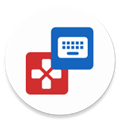
键映射器连点器
- 类型:其他软件
- 大小:13.15M
- 语言:简体中文
- 厂商:sds100
- 更新:2025-11-11 10:45:39
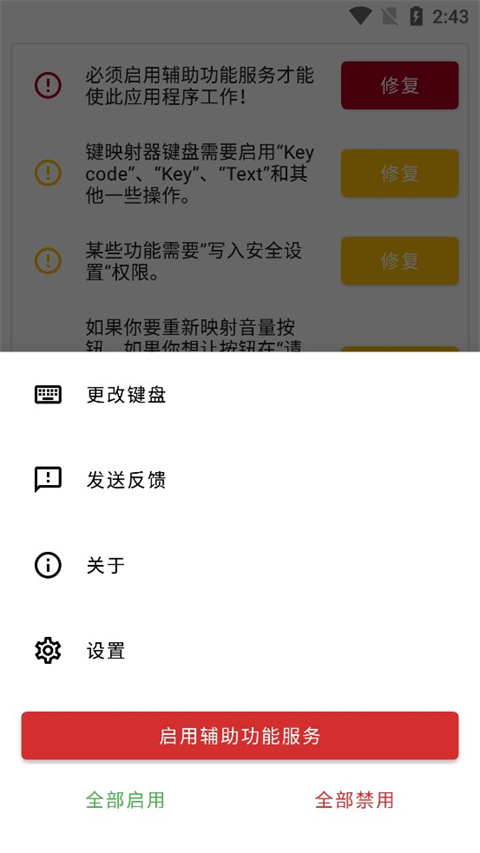
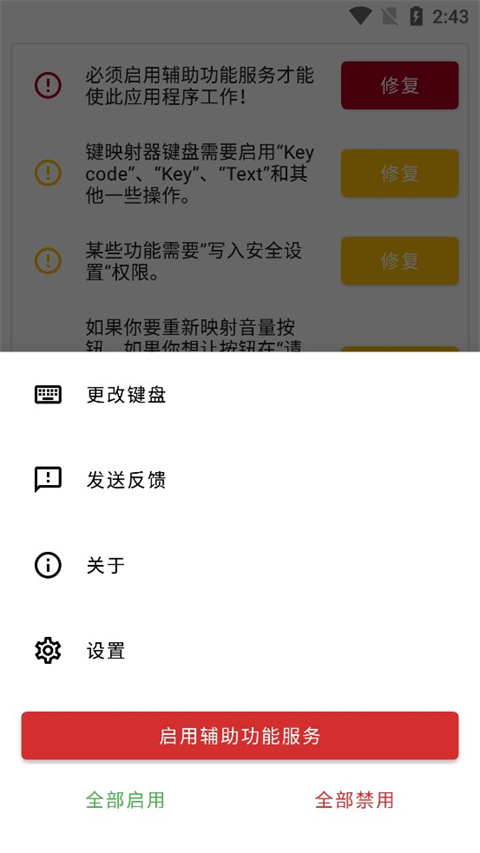
【键映射器连点器】这是一款连点器类型的app,我们为用户提供高质量的连接功能,更好地帮助他们解决各种问题,解放双手,减少大量手势动作,帮助一些需要挂起或在微信群中抓取红包的游戏。它可以直接解放你的双手,为你带来更多实用的内容。可以在支持设备上重新映射指纹手势、音量按钮、导航按钮等方便的内容。用户只需单击一下即可编写复杂的操作流程并执行自动化任务。
【键映射器连点器攻略】
一、首次设置
当您打开键映射器时,您将看到此屏幕。该屏幕被称为键映射器主屏幕。
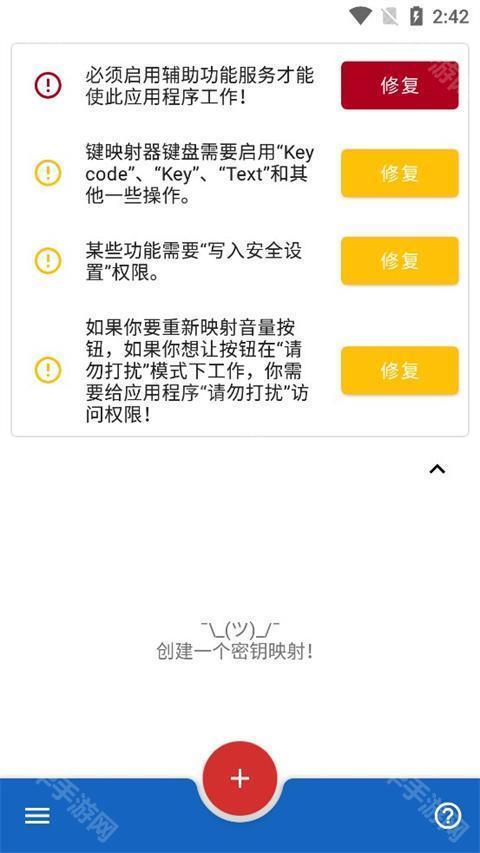
二、设置辅助功能服务
点击辅助功能服务提示旁边的修复按钮,您将可以授予键映射器运行其辅助功能服务的权限。你必须这样做,应用程序才能工作。
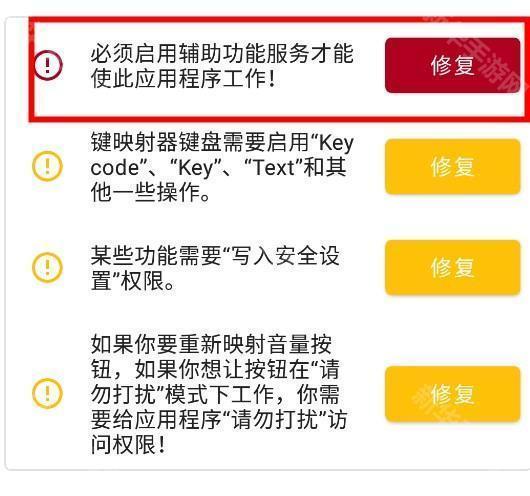
然后,您可以点击可用服务列表中的键映射器。这个屏幕上可能还有许多其他的界面,您的界面可能会略有不同。
注意力:如果轻按“修复”时没有任何反应,或者如果您不能启用该服务,请参阅本页或在中寻求帮助不和谐服务器。
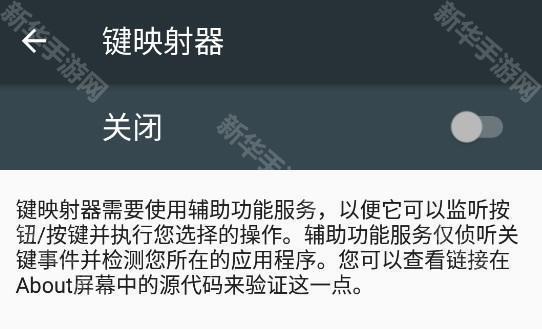
禁用应用查杀
重要的
如果你正在使用华为或小米品牌的设备,2GB或更低内存的设备,或者打算在玩手机游戏时使用该应用程序,那么遵循下一步就尤为重要。
点击电池优化提示旁边的修复按钮将允许您关闭设备的功能,这些功能可能会阻止Key Mapper的基本服务在后台运行。这通常是常见的“密钥映射器随机停止工作”问题的根源。
Android 6.0之前的设备在按键映射器中没有这个提示。然而,我仍然能够在我的设备设置应用程序中找到设置。详情请阅读下文。
轻按“修复”后打开的屏幕可能会因您的设备而异。在我的情况下,要禁用优化,我在列表中找到应用程序,点击它们打开设置,然后选择“不优化”,在第二个设备上选择“禁用”。
创建键映射
摘要:按键映射是用户输入(如按下按键或按钮)和设备响应(发送关于按下了什么键以及按了多长时间的信息)之间的关联。
在按键映射器中,应用程序识别的“用户输入”称为“触发器”。您的设备因按下触发器而做出的响应称为“动作”。
键映射器允许您向触发器分配可能不同于其默认用途的操作。“调高音量”按钮通常会在按下时增加音量,但这个应用程序可以将其改为其他方式。
三、设置触发器
要创建您的第一个键映射,请点击键映射器主屏幕底部的+图标。您将看到下面的屏幕。在更大的屏幕上,这看起来会略有不同,因为多个选项卡将合并为一个选项卡。
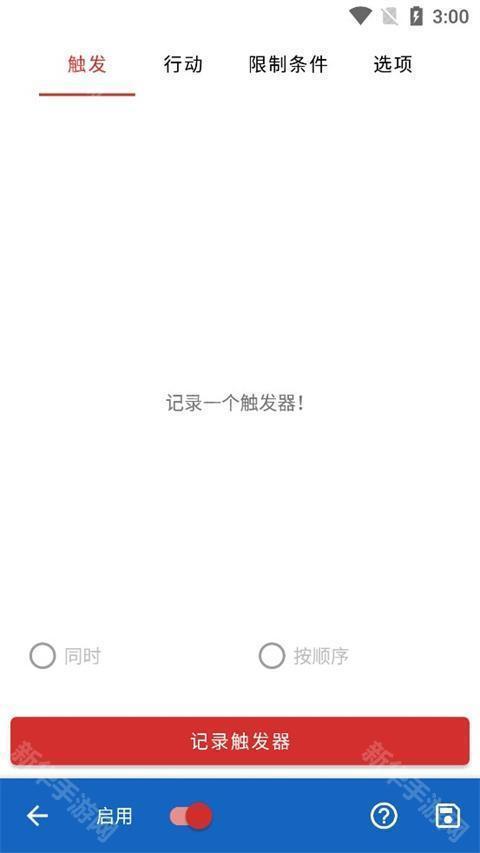
无论哪种情况,第一步都是记录一个触发器。点击红色的“记录触发”按钮,然后按下您想要更改其功能的物理按钮。在本指南中,我将用“降低音量”来演示。
键映射器还可以创建具有多个触发器的键映射。如果您想对一个键映射使用多个触发器,您可以按下按钮的顺序来执行键映射。例如,如果您想要映射“Ctrl”+“H”来显示设备主页菜单,您应该按“Ctrl”然后按“H”。
按键映射器还可以在许多设备上重新映射指纹手势。你可以学习如何做这件事给你。
按下音量键后,您应该会看到这个屏幕。
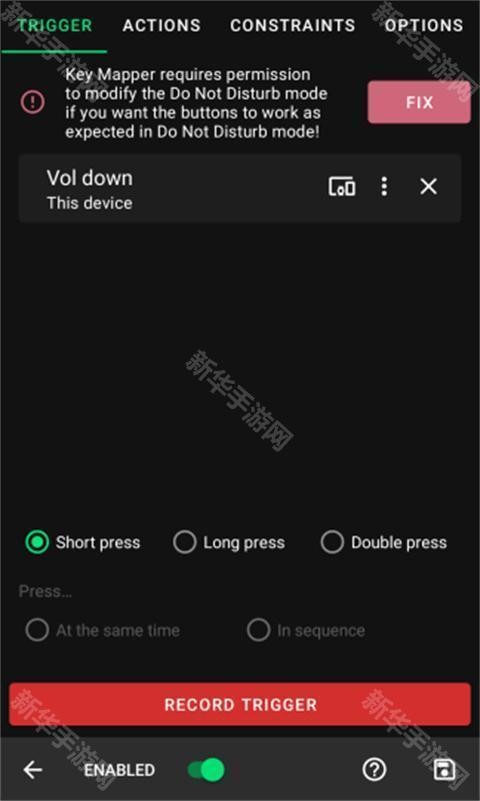
四、设置正确重新映射音量按钮的能力
你只需要在Android 6.0+上做到这一点。如果您想要重新映射音量按钮并在启用“勿扰模式”时使用它们,您应该授予按键映射器权限来执行此操作。如果您需要这样做,键映射器将显示上图中的错误。
点击“修复”将允许您授予权限。在列表中找到键映射器并点击它,以选择“允许”。
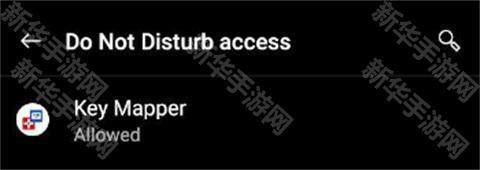
五、设置操作
接下来,是时候选择一个动作了。如果您有一个大屏幕,您会在屏幕底部看到“添加操作”按钮。否则,点击屏幕顶部的“操作”选项卡,然后您将看到“添加操作”按钮。
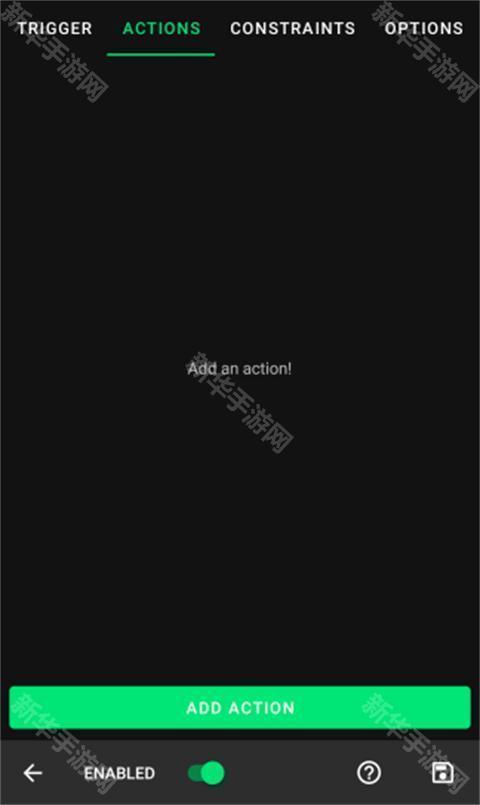
点击屏幕底部的“添加操作”按钮。将会打开操作选择屏幕。在这里,您可以从一长串操作中进行选择。还有一个所有动作的列表这里。
对于这个简单的演示,将从KEYCODE选项卡中选择KEYCODE_0。这个动作将模拟按键盘上的0键。键映射器会让你知道你是否需要做任何额外的步骤,使行动可以工作。在图片中,操作中有一条错误消息,告诉您“启用”一个键映射器键盘。轻按该操作会将您带到正确的位置,以便您可以修复错误。我将介绍如何设置一个关键代码动作,因为这些是最常用的。
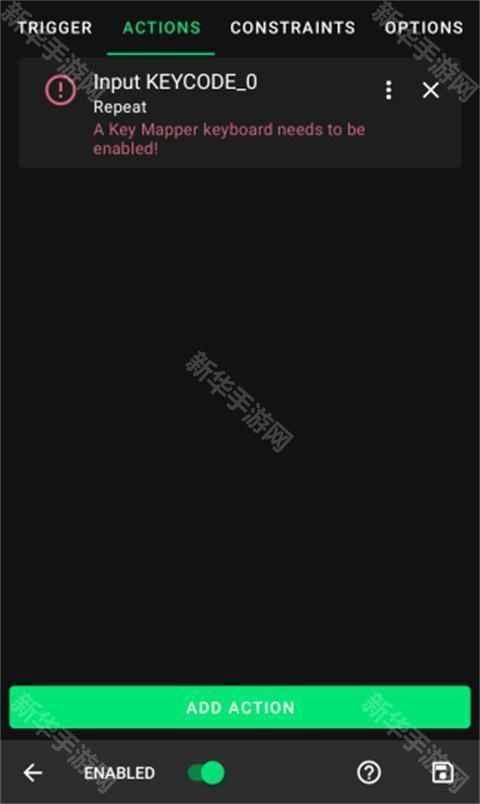
六、修复操作
1、轻按操作以修复错误。
2、如果您正在创建按键代码、按键事件或文本动作,那么您必须阅读这向导
3、在这种情况下,轻按该操作会将您带到设备上的“语言和输入”设置。在一个普通的Android 11 Pixel 2上,这就是它的样子。您将看到设备上所有已安装输入法的列表。
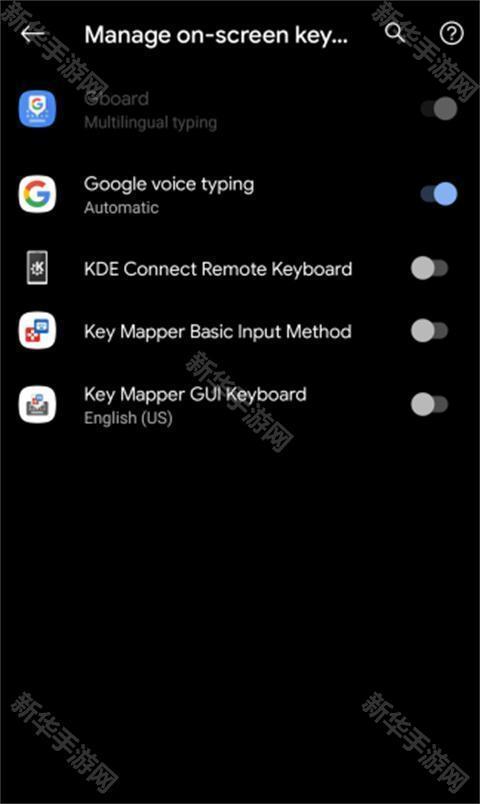
4、请务必阅读第2步中的指南,以了解从现在开始会发生什么。在我的设备上,我安装了按键映射GUI键盘,所以我要打开它。按back返回键映射器。
5、如图所示,现在有第二件事需要解决。
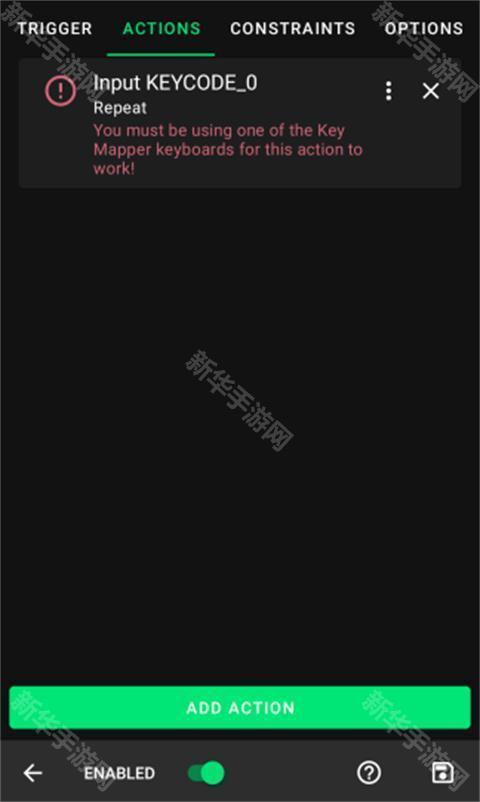
6、再次点击该操作,输入法选择器将会出现,如图所示。在Android 11+上,如果您启用了辅助功能服务,Key Mapper可以在不显示输入法选择器的情况下为您修复此错误。
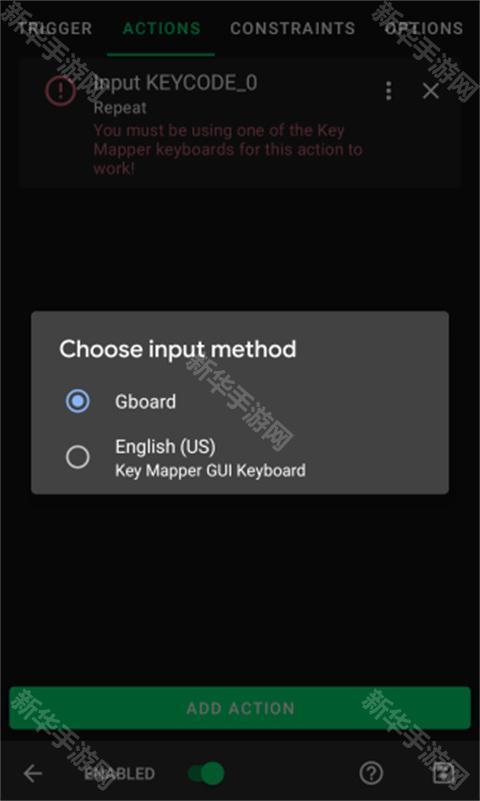
7、因为我启用了按键映射GUI键盘,所以我将使用带有按键映射的输入法。
8、如果您正确地遵循了这些步骤,那么键映射器将停止在操作下面显示任何错误消息,如图所示。这个动作现在可以工作了。
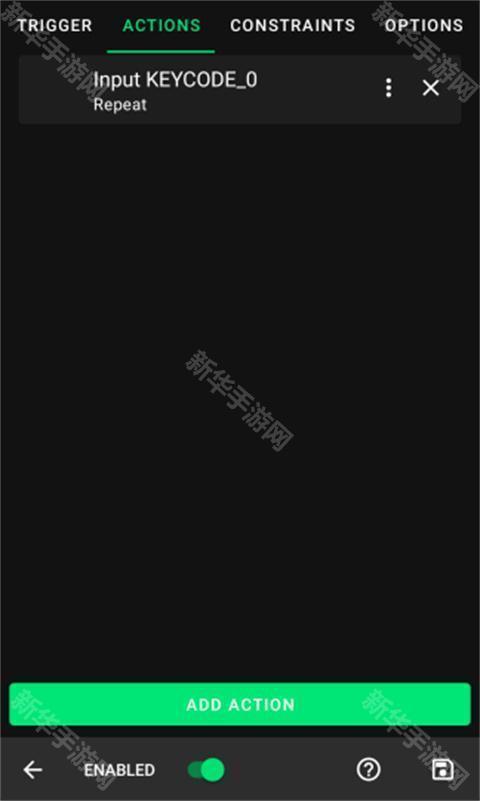
七、自定义键映射
您可能希望定制您的触发器和动作,以实现特定的行为。大多数人会希望至少做一些定制。
八、触发器设置
从触发器开始,点击3点菜单位于触发器名称的右侧,以显示以下菜单。
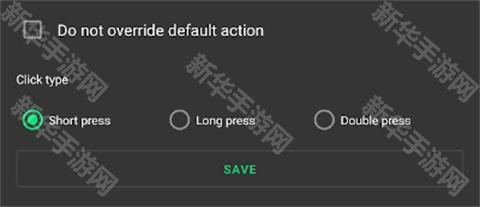
你可以从四种不同的设置中选择。打开“不覆盖默认操作”将意味着键映射器不会取代触发器的正常操作,而是执行键映射和默认操作。
一个触发器可以有三种不同的点击类型。从短按、长按和双击中选择。
定制操作
接下来,点击3个堆叠的点以调出以下菜单。
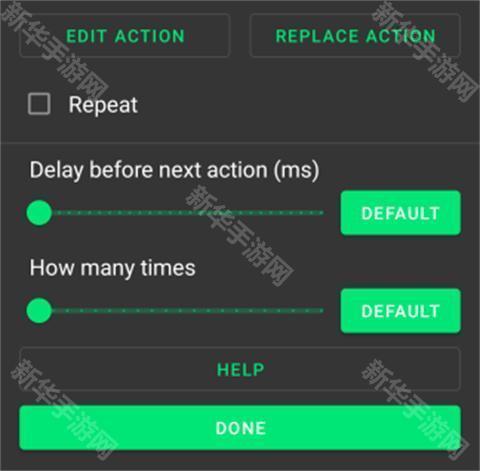
在这里,您可以自定义键映射的许多操作,包括计时和乘数。
九、管理键映射
要保存您的键映射并返回主屏幕,请点击屏幕右下角的save :fontawesome-solid-save:图标。
现在您的键映射应该已经开始工作了。要暂停/取消暂停所有键映射,请下拉通知托盘并点击键映射器通知,以在暂停和运行之间切换。
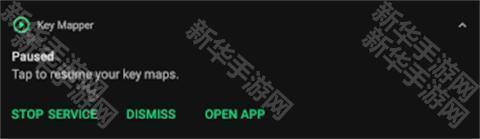
在按键映射器主屏幕上,点击3栏用于打开键映射器常规设置的菜单。您将看到以下选项。
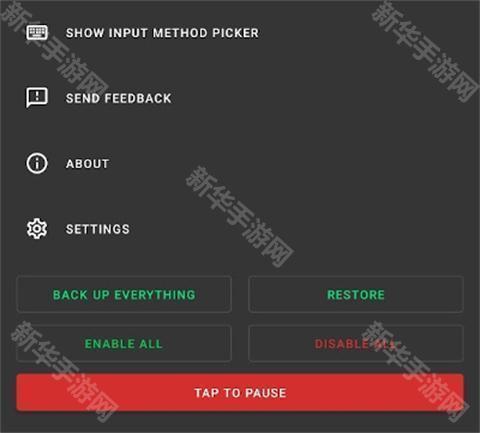
在这里,您可以一次暂停/取消暂停/启用/禁用所有键映射。
您还可以在这里备份和恢复关键地图。了解有关备份和还原的更多信息。
点击“显示输入法选择器”可以在兼容按键映射器的键盘和其他键盘之间切换。
【应用特色】
1.无需ROOT权限,可用于全局应用程序,易于启动。
2.一键设置操作说明,保存点击脚本,下次继续使用,为您提供完美的点击效果。
3.帮助Android用户解放双手,在短时间内实现Kwai连续点击加速,轻松设置点击频率。
【应用亮点】
1.系统还可以自动保存您的数据,便于下次操作,软件运行非常稳定。
2.轻松执行全局设置,体验可访问的服务功能,软件占用最小内存,为您提供更轻松的体验。
3.该软件也很容易使用,可以很容易地解放你的双手。它具有非常实用和方便的功能。
【应用优势】
1.支持设备上的指纹手势,可以使用这些按钮中的任何一个
2.音量按钮。导航按钮。蓝牙/有线键盘,只能重新映射硬件按钮。
3.其他连接设备上的按钮不是为了控制游戏,而是为了帮助简化游戏过程。
【使用方法】
1.有了这个软件,玩游戏可以解放你的双手,提高你的速度。
2.随时重新编辑和设置连续点击的频率,这非常方便和易于操作。
3.更新速度也很快,会更新更多功能,让用户更方便地使用。
v3.1.1版本
已修复 Minecraft 1.21.80 版本!
时间限制。
与应用元素交互的操作。
- 《影视仓》2025最新配置接口地址一览11-07
- tvbox直播源最新配置地址一览202511-07
- 《百度》神龙红包提现地址找不到了解决方法09-14
- 微信文件传输助手网页版地址链接介绍09-14
- 米哈游启动器官方下载地址介绍09-14
- 2024高考志愿填报软件推荐09-14
- 《酷狗音乐》vip永久激活码大全202409-14
- 《画世界Pro》创建画笔组方法08-04

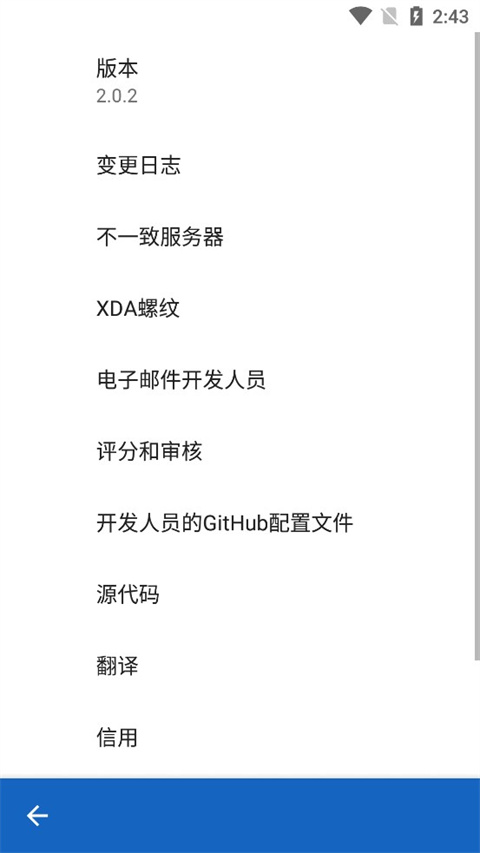
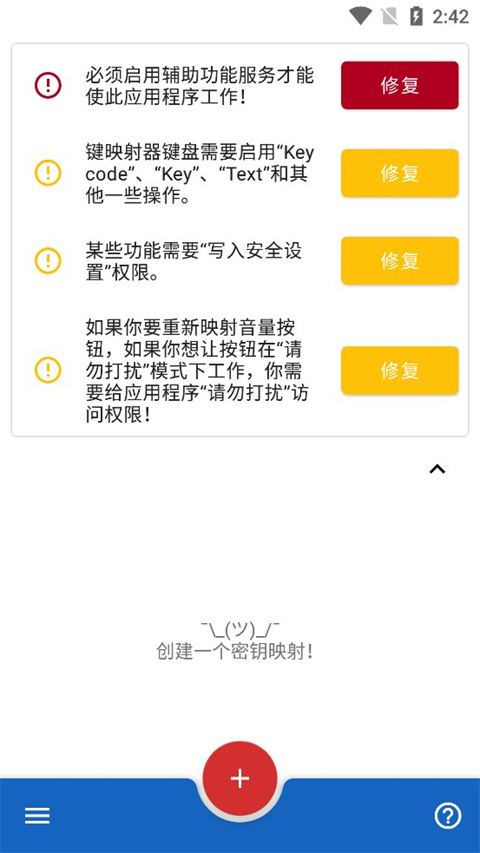
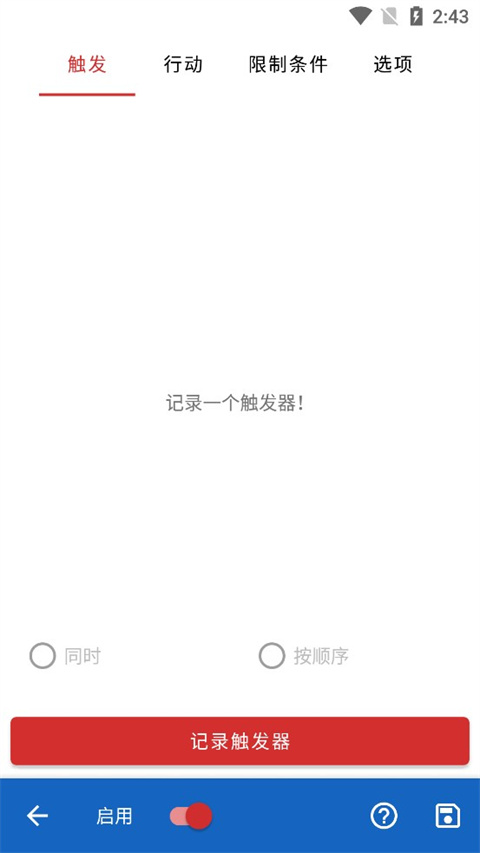
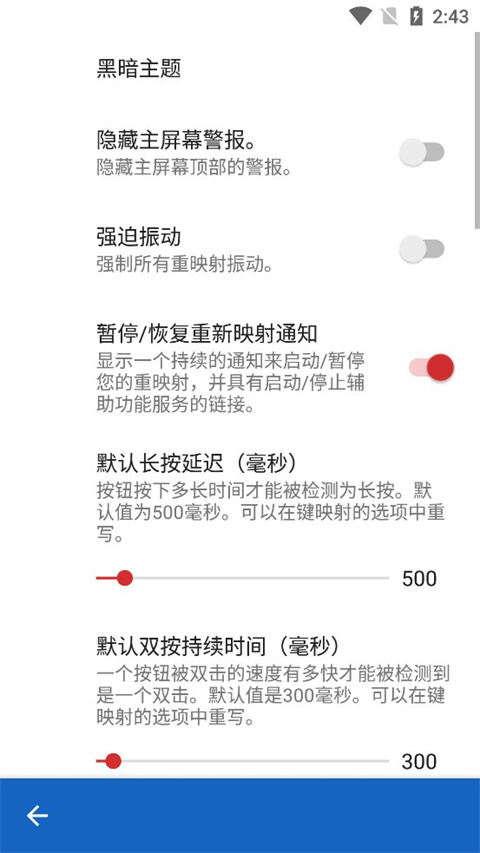
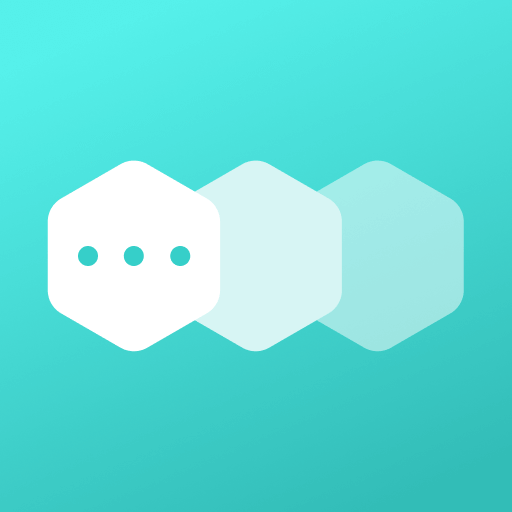

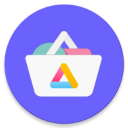
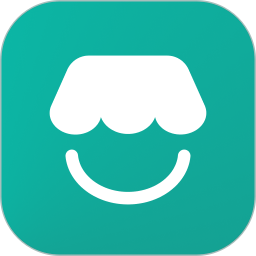
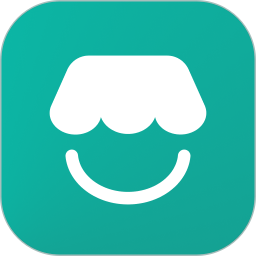
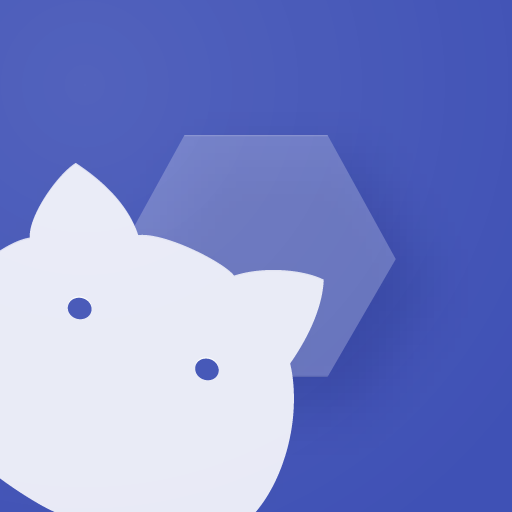



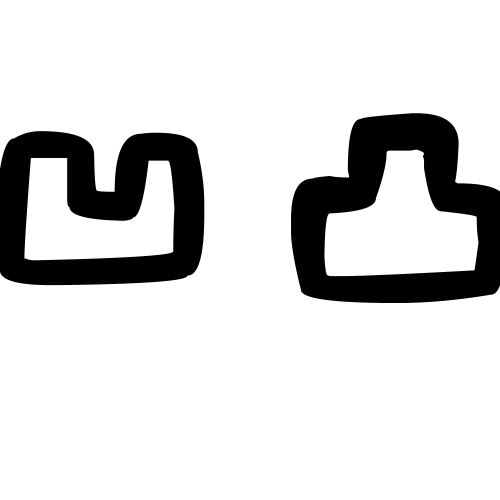



 虚幻直装
虚幻直装 淘应用无广告版
淘应用无广告版 陀螺仪视角控制
陀螺仪视角控制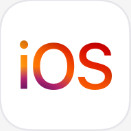 op启动器
op启动器 wearos工具箱捐赠版
wearos工具箱捐赠版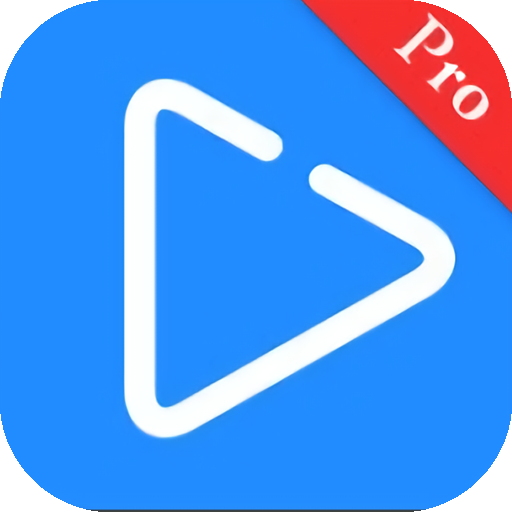 btsow磁力搜索引擎
btsow磁力搜索引擎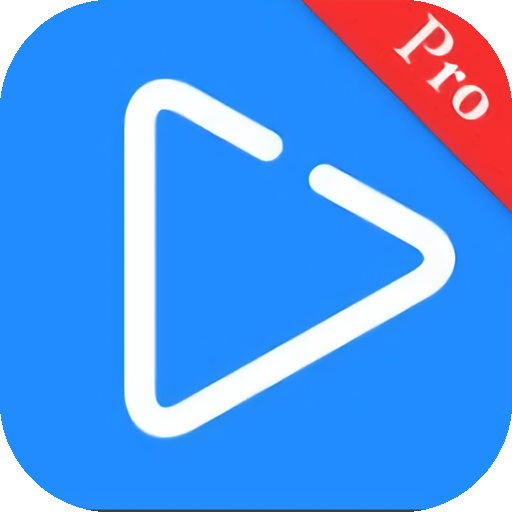 btsow
btsow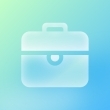 柯基捷径库工具
柯基捷径库工具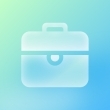 柯基指令库
柯基指令库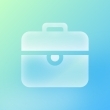 柯基快捷指令库
柯基快捷指令库
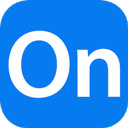 ProcessOn
ProcessOn 录音转文字助手
录音转文字助手 XA变声器
XA变声器 淘应用
淘应用
 北辞弱网内部版
北辞弱网内部版 北辞弱网8.0
北辞弱网8.0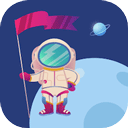 禅定空间
禅定空间 何小萌
何小萌
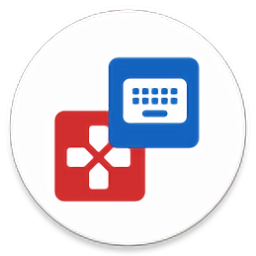 键映射器花莫染汉化版
键映射器花莫染汉化版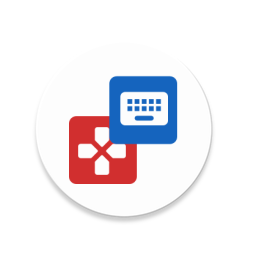 键映射器连点器花墨染汉化版
键映射器连点器花墨染汉化版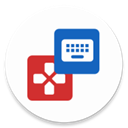 键映射器连点器中文版2.0.2
键映射器连点器中文版2.0.2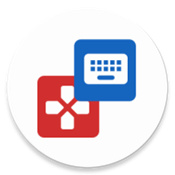 键映射器连点器中文版
键映射器连点器中文版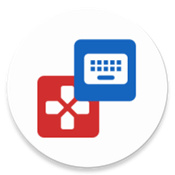 键映射器(花莫染汉化)2.3版本
键映射器(花莫染汉化)2.3版本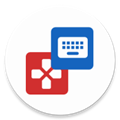 键映射器中文版
键映射器中文版
 北辞连点2.0
北辞连点2.0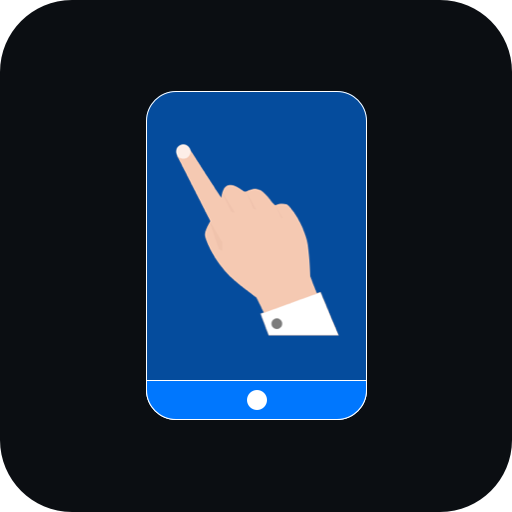 小食指连点器免费版
小食指连点器免费版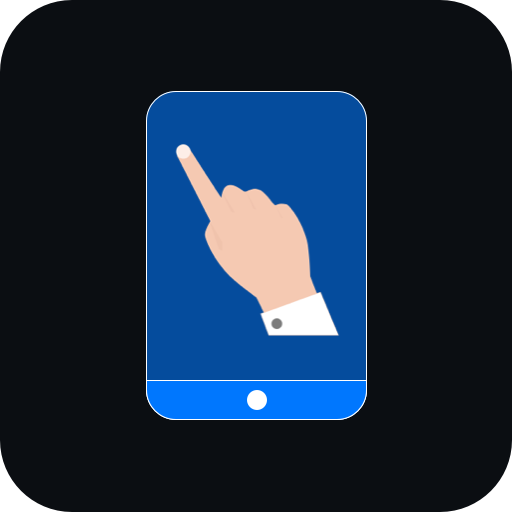 小食指连点器
小食指连点器 小毅连点最新版
小毅连点最新版 小毅连点
小毅连点 北然连点器8.0版
北然连点器8.0版 北然连点器4.0版
北然连点器4.0版 北然连点器高级Pro版
北然连点器高级Pro版 宗窃连点器8.0版
宗窃连点器8.0版 宗窃连点器
宗窃连点器 奇门遁甲排盘
奇门遁甲排盘 冷狐游戏盒子
冷狐游戏盒子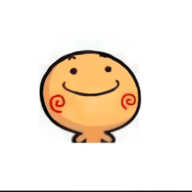 小熊猫48.0超自然修复版
小熊猫48.0超自然修复版 小番茄图片混淆
小番茄图片混淆 主内圣经
主内圣经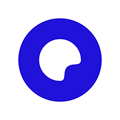 夸克浏览器(海外版)
夸克浏览器(海外版) Poki宝玩游戏
Poki宝玩游戏 中油员工宝
中油员工宝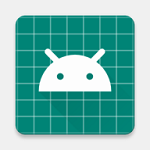 base.apk.1.1.1
base.apk.1.1.1 软件库软件大全
软件库软件大全 画质助手软件合集
画质助手软件合集